Luovat suotimet - tila
Voit kuvata käyttäen valitsemiasi suotimia. Suodatuksen voi esikatsoa ennen kuvan ottamista.
-
Käännä tilan valintakiekko asentoon
.
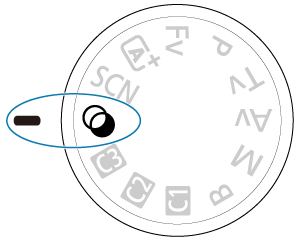
-
Paina
-painiketta.
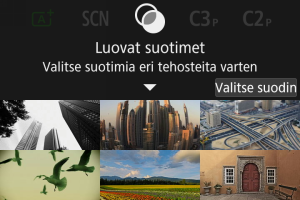
-
Valitse suodatus.
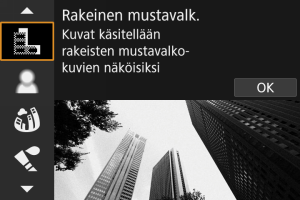
-
Tehosteen ja kuvan säätö.
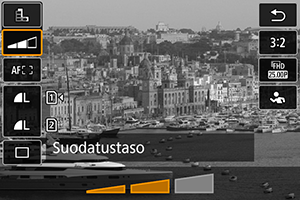
- Paina
-painiketta ja valitse [Luovat suotimet] ‑kohdan alapuolelta jokin kuvake (paitsi
/
,
,
tai
).
- Säädä tehostetta kääntämällä
-valintakiekkoa ja paina sitten
-painiketta.
- Paina
Huomio
- Nämä toiminnot voi tehdä myös käyttämällä
tai
.
- RAW ja RAW+JPEG eivät ole käytettävissä. Jos RAW-kuvanlaatu on valittu, kuvat tallennetaan kuvanlaadulla
. Jos RAW+JPEG-kuvanlaatu on määritettynä, kuvat tallennetaan määritetyllä JPEG-kuvanlaadulla.
- Jatkuva kuvaus ei ole käytettävissä, jos asetuksena on [
], [
], [
], [
], [
] tai [
].
Huomautus
- [Rakeinen mustavalk.] ‑asetusta käytettäessä rakeinen esikatselu poikkeaa jonkin verran varsinaisista kuvista.
- [Pehmeäpiirto]- tai [Miniatyyritehoste]-asetuksella epäterävyystehosteen esikatselu voi poiketa jonkin verran varsinaisista kuvista.
- Histogrammi ei ole näkyvissä.
- Suurennettu näkymä ei ole käytettävissä.
- Luovissa kuvaustiloissa joitakin luovien suodinten asetuksia voi käyttää pikavalintanäytössä ().
Luovien suotimien ominaisuudet
-
Rakeinen mustavalk.
Tekee kuvasta rakeisen ja mustavalkoisen. Kontrastia säätämällä voit muuttaa mustavalkotehostetta.
-
Pehmeäpiirto
Antaa kuvalle pehmeän vaikutelman. Pehmennystä säätämällä voit muuttaa pehmeysastetta.
-
Kalansilmätehoste
Luo kalansilmäobjektiivin vaikutelman. Kuvassa on tynnyrivääristymä.
Rajattu alue kuvan reunoissa vaihtelee suodintehosteen tason mukaisesti. Lisäksi, koska tämä suodatin suurentaa kuvan keskustaa, sen tarkkuus voi heikentyä tallennettujen pikselien määrästä riippuen. Tarkista tuloksena syntyvä kuva suodatusta määrittäessäsi. Käytössä on yksi AF-piste ja se on lukittu keskelle.
-
Vesiväritehoste
Saa kuvan näyttämään vesivärimaalaukselta, jossa on pehmeät värit. Tehostetta säätämällä voit muuttaa värikylläisyyttä. Huomaa, että öisten tai hämärien kuvien välisävyt eivät välttämättä näytä tasaisilta, ja niissä saattaa olla epäsäännöllisyyksiä tai huomattavaa kohinaa.
-
Lelukameratehoste
Muuttaa värejä lelukameran tapaisiksi ja tummentaa kuvan jokaista kulmaa. Värisävyvalinnoilla on mahdollista vaikuttaa väritykseen.
-
Miniatyyritehoste
Luo dioraamavaikutelman.
Oletusasetuksella kuvaaminen jättää keskiosan teräväksi.
Jos haluat siirtää terävältä näyttävää aluetta (kohteen kehystä), katso Miniatyyritehosteen säätäminen. AF-alueena käytetään toimintoa [1 pisteen AF]. Suosituksena on kuvata siten, että AF-piste ja kohteen kehys on kohdistettu toisiinsa.
-
HDR-taide,norm.
Valokuviin jää enemmän yksityiskohtia huippuvalo- ja varjoalueille. Kontrasti on pienempi ja välisävyt ovat tasaisempia, joten lopputulos muistuttaa maalausta. Kohteen ääriviivoissa on kirkkaat (tai tummat) reunat.
-
HDR-taide, värik.
Värit ovat kylläisemmät kuin [
HDR-taide,norm.] ‑asetuksella, ja heikko kontrasti ja hillityt välisävyt luovat grafiikkataidetehosteen.
-
HDR-taide, kyll.
Värit ovat kylläisemmät, mikä saa kohteen erottumaan selvästi ja kuvan näyttämään öljymaalaukselta.
-
HDR-taide, koho
Värikylläisyys, kirkkaus, kontrasti ja välisävyt ovat hillittyjä, mikä saa kuvan näyttämään lattealta. Tämä luo vaikutelman haalistuneesta ja vanhasta kuvasta. Kohteen ääriviivoissa on selkeät kirkkaat (tai tummat) reunat.
Huomio
-
Varoitukset asetuksille [
], [
], [
] ja [
]
- Muihin kuvaustiloihin verrattuna kuva-alue on pienempi.
- Kuvat näyttävät hieman erilaisilta kuin näytössä näytetty suodatuksen esikatselukuva.
- Liikkuvien kohteiden kuvaaminen voi tuottaa liikkeen aiheuttamia jälkikuvia tai tummuutta kohteen ympärille.
- Kuvien kohdistus ei ehkä toimi oikein toistuvia kuvioita (kuten säleikön tai raitoja) sisältävissä kuvissa, latteissa yksisävyisissä kuvissa tai otoksissa, joissa kamera on tärähdellyt liikaa.
- Varo kameran tärähtelyä käsivaralta kuvatessa.
- Esimerkiksi taivaan tai valkoisten seinien välisävyt eivät välttämättä näytä tasaisilta, ja niissä saattaa olla kohinaa tai epätasaisuutta valotuksessa tai väreissä.
- Kuvaus loisteputki- tai LED-valaistuksessa voi aiheuttaa luonnottoman väritoiston valaistuilla alueilla.
- Kuvien tallentaminen korttiin kestää jonkin aikaa, koska ne yhdistetään kuvaamisen jälkeen. ”BUSY” näkyy näytöllä, kun kuvia käsitellään. Kameralla voi kuvata vasta käsittelyn päätyttyä.
- Kuvaaminen salamalla ei ole käytettävissä.
Huomautus
- Asetuksilla [
], [
], [
] ja [
] voit kuvata laajan dynaamisen alueen kuvia, joissa suuren kontrastin kohteiden huippuvalojen ja varjojen yksityiskohdat säilyvät. Jokaisella kuvauskerralla otetaan kolme peräkkäistä kuvaa eri kirkkauksilla, ja niistä luodaan yksi kuva. Katso asetuksiin [
], [
], [
] ja [
] liittyvät huomiot.
Miniatyyritehosteen säätäminen
-
Siirrä kohteen kehystä.
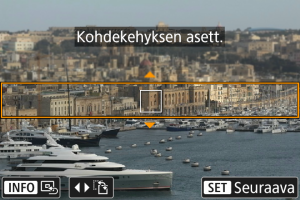
- Määritä kohteen kehyksen avulla alue, joka näyttää terävältä.
- Voit muuttaa kohteen kehyksen liikuteltavaksi (näkyy oranssilla) painamalla
-painiketta tai koskettamalla näytön oikeassa alareunassa [
]-valintaa. Koskettamalla [
]-valintaa voit myös vaihtaa pysty- ja vaakasuuntaisen kohteen kehyksen asettelun välillä. Kohteen kehyksen suunnan voi vaihtaa myös
‑painikkeilla, kun kehys on vaakasuunnassa, ja
‑painikkeilla, kun se on pystysuunnassa.
- Voit siirtää kohteen kehystä
-valitsimella tai
‑painikkeilla. Voit keskittää kohteen kehyksen uudelleen painamalla
-painiketta.
- Voit palata AF-pisteen siirtämiseen painamalla uudelleen
-painiketta.
- Vahvista kohteen kehyksen sijainti painamalla
-painiketta.
-
Siirrä AF-pistettä tarpeen mukaan ja ota kuva.
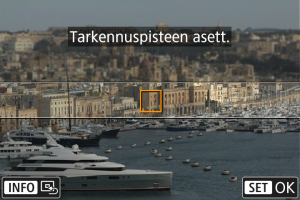
- AF-piste muuttuu oranssiksi ja sitä voi siirtää.
- Siirrä AF-piste tarkennettavaan kohtaan
‑painikkeilla.
- AF-piste ja kohteen kehys on suositeltavaa kohdistaa toisiinsa.
- Voit palauttaa AF-pisteen näytön keskelle napauttamalla [
].
- Vahvista AF-pisteen sijainti painamalla
-painiketta.